Le format vidéo FLV est adopté par de nombreux sites Web de partage de vidéos en raison de sa taille de fichier extrêmement petite et de sa vitesse de chargement extrêmement rapide.
Parfois, la taille de vidéos MP4 que nous réalisons nous-mêmes est très grande, car certains sites Web vidéo limitent la taille du fichier, ce qui rend impossible le téléchargement de la vidéo sur le site Web de partage de vidéos. Face à cet inconvénient, vous pourriez convertir MP4 en FLV. Veuillez lire ce tutoriel qui va présenter les méthodes efficaces pour effectuer la conversion MP4 en FLV.

Si vous voulez un logiciel de conversion vidéo avec une interface conviviale, une vitesse de conversion rapide et une haute définition de la vidéo convertie, vous pourriez essayer AnyMP4 Convertisseur Vidéo Ultime qui est destiné à convertir divers formats vidéo et audio sur PC ou Mac, y compris convertir MP4 en FLV. De plus, ce convertisseur vidéo vous permet aussi de faire le montage vidéo avec les outils de l'édition de base, pour personnaliser votre vidéo selon vos besoins. Pour convertir MP4 en FLV, procédez comme suit :
AnyMP4 Convertisseur Vidéo Ultimate
Étape 1. Ajouter le fichier MP4 dans le convertisseur FLV
Une fois le convertisseur MP4 en FLV téléchargé ou installé sur votre PC ou Mac, lancez-le et cliquez sur l'icône « Ajouter Fichier » en haut à gauche pour y importer la vidéo MP4 que vous voulez convertir.

Étape 2. Choisir FLV comme le format de sortie
Déroulez la liste « Convertir tout en » située en haute à droite, puis accédez à FLV sous l'onglet Vidéo et sélectionnez un format FLV avec la résolution requise. Si vous voulez une vidéo avec la haute qualité, veuillez choisir FLV HD 1080P.
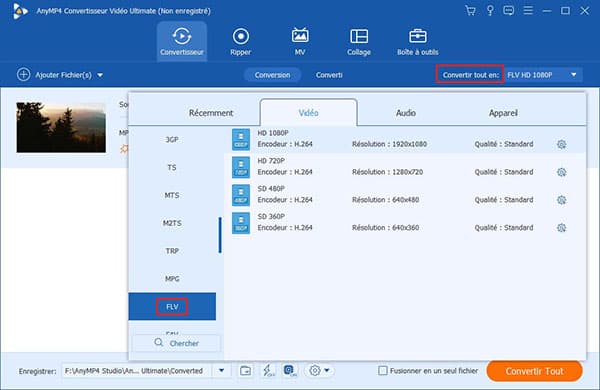
Étape 3. Éditer la vidéo avant de la conversion (Facultative)
Avant d'effectuer la conversion, vous pourriez éditer la vidéo si nécessaire. Si vous voulez couper des parties inutiles de la vidéo, accédez à l'icône « Couper » en forme de ciseaux. Pour modifier les effets vidéo, cliquez sur l'icône « Éditer » en forme d'étoile, où vous pourriez rogner les bords noirs de la vidéo, faire pivoter la vidéo, modifier les effets vidéo, ajouter du texte ou un filtre dans la vidéo, et plus encore.

Étape 4. Convertir MP4 en FLV
Cliquez sur la flèche noire en regard de « Enregistrer » en basse pour définir le dossier où le fichier FLV sera enregistré, puis cliquez sur « Convertir Tout » en vue de réaliser la conversion MP4 en FLV.
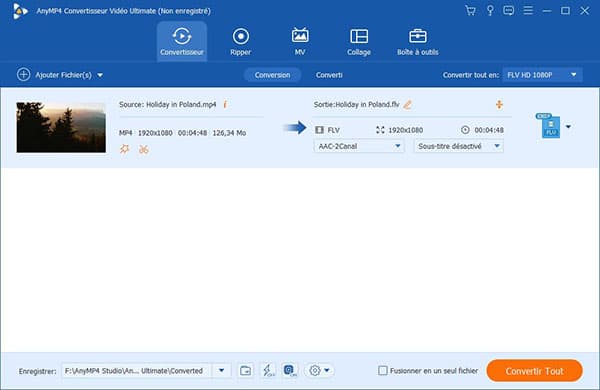
La deuxième méthode consiste à utiliser des convertisseurs vidéo en ligne pour convertir des fichiers MP4 en FLV gratuitement et sans logiciel. Bien entendu, pour des vidéos relativement volumineuses, la vitesse de conversion et la qualité de conversion des convertisseurs en ligne ne sont pas aussi satisfaisantes que celles des logiciels de conversion vidéo professionnels.
AnyMP4 Convertisseur Vidéo Gratuit sert à convertir des fichiers vidéo et audio en ligne gratuitement. À l'aide de ce programme, nous pouvons convertir MP4 en FLV en ligne de façon gratuite et facile. Et il permet aussi de modifier des paramètres de vidéo.
Étape 1. Allez au convertisseur MP4 en FLV en ligne gratuit sur le navigateur, puis cliquez sur « Ajouter Fichier à Convertir » pour y charger la vidéo MP4 à convertir.
Étape 2. Cochez le format FLV dans la section Format Vidéo en basse.
Étape 3. Cliquez sur « Convertir » et choisissez l'emplacement de stockage pour lancer la conversion de MP4 en FLV en ligne gratuitement.
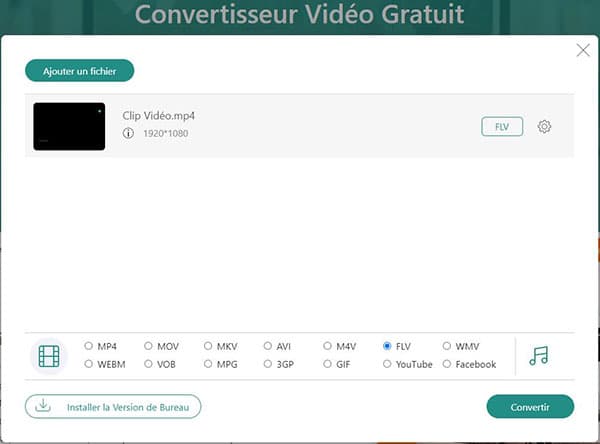
Online-convert.com est connu pour sa fonction de conversion des fichiers multimédia en ligne. Il dispose aussi le convertisseur vidéo FLV en ligne pour nous aider à convertir MP4 en format FLV. En outre, ce convertisseur est capable de régler les paramètres vidéo, couper ou rogner la vidéo.
Étape 1. Accédez au convertisseur FLV en ligne, et cliquez sur « Choisissez les fichiers » pour charger le fichier MP4.
Étape 2. Après l'importation de vidéo, cliquez sur « Démarrer la conversion » pour commencer à convertir MP4 en FLV.
Étape 3. Cliquez sur le bouton « Télécharger » pour enregistrer le ficher FLV converti sur votre ordinateur.
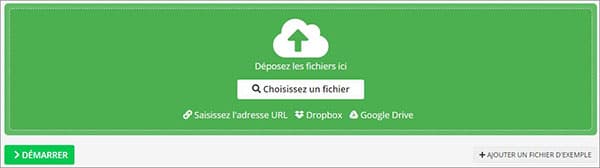
Convertio est l'un des convertisseurs vidéo en ligne les plus efficaces. Si vous voulez convertir des fichiers vidéo MP4 en FLV, il est aussi la méthode idéale. Voici comment procéder :
Étape 1. Sur le site Convertio Convertisseur MP4 en FLV, et cliquez sur « Choisir les fichiers » pour importer la vidéo MP4 à convertir.
Étape 2. Sélectionnez FLV comme le format cible.
Étape 3. Cliquez sur le bouton « Convertir » pour procéder à la conversion. Après la conversion, cliquez sur « Télécharger » pour sauvegarder le fichier FLV dans le stockage local.
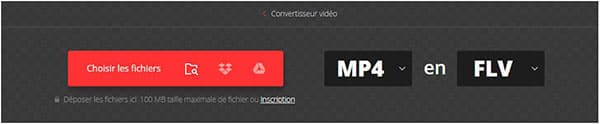
Conclusion:
Voici les deux façons pour convertir MP4 en FLV sans perte de qualité ou en ligne gratuitement, et vous pourriez en sélectionner une selon votre situation. Par ailleurs, les convertisseurs susmentionnés sont en mesure de convertir des fichiers audio ou de convertir des fichiers vidéo en format audio, comme convertir MP4 en MP3.
 Cliquez ici pour poster un commentaire.
Cliquez ici pour poster un commentaire.